Cómo desactivar la depuración USB y desactivarla desde el PC
Los dispositivos Android son bien conocidos por su versatilidad y naturaleza de código abierto. Sus diversas funciones avanzadas brindan numerosas oportunidades a desarrolladores, empresas y personas conocedoras de la tecnología.
Una de estas funciones son las opciones de desarrollador. Las opciones de desarrollador permiten copiar aplicaciones recién programadas a través de un cable USB a un dispositivo para probarlas. El menú Opciones de desarrollador da acceso a varias herramientas que permiten configurar el smartphone, incluidas opciones de depuración USB e informes de errores.
¿ Está confundido por el modo de depuración USB de Android y quiere saber cómo desactivarlo? Siga leyendo este artículo para obtener más información.
1¿Qué es la depuración USB? ¿Dónde se puede encontrar esta opción?
La depuración USB es una función disponible para los desarrolladores de Android que les permite conectar sus dispositivos directamente a una computadora. También se utiliza el puente de depuración de Android (ADB) para depurar aplicaciones, ejecutarlas y transferir datos entre el dispositivo y el PC. Los desarrolladores de aplicaciones utilizan este modo para asegurarse de que las aplicaciones funcionan según lo previsto o para diagnosticar problemas a nivel de sistema o de aplicación.
Para ejecutar la depuración USB, necesitará un dispositivo Android compatible con la depuración USB, una computadora con el SDK instalado y un cable USB.
Ubique la depuración USB en su Android
- 1. Android 9.0+: Configuración > Sistema > Avanzado > Opciones de desarrollador > Depuración USB.
- 2. Android 8.0: Configuración > Sistema > Avanzado > Opciones de desarrollador > Depuración USB.
- 3. Android 7.0 e inferiores: Configuración > Opciones de desarrollador > Depuración USB.
En las Opciones de desarrollador, aparecerá la opción de depuración USB.
La razón principal para habilitar la depuración USB es transferir datos del móvil al PC y viceversa. Las grandes empresas y compañías que deben archivar registros de clientes pueden agilizar drásticamente el proceso utilizando la depuración USB.
2¿Cómo desactivar la depuración USB en Android?
¿Está pensando en desactivar el modo de depuración USB en un teléfono Android? Le presentamos una solución sencilla: ¡cómo desactivar el modo de depuración USB en dispositivos Android! Esto se ha simplificado desde entonces con los teléfonos Android.
En los pasos mencionados anteriormente, sabrá cómo acceder al menú de opciones de desarrollador y activar la depuración de USB. Además de ser útil, este acceso puede poner su dispositivo en riesgo de sufrir una violación de datos cuando está conectado a cualquier computadora que no sea la suya y sin supervisión.
Para saber cómo desactivar la depuración USB en Android, siga los pasos que se mencionan a continuación. Aquí, tomemos el teléfono Samsung como ejemplo.
- Paso 1: Acceda a la "Configuración" de su teléfono.
- Paso 2: Pulse "Acerca del teléfono" y luego seleccione "Opciones de desarrollador".
- Paso 3: Desplácese hacia abajo y apague el interruptor de las opciones de depuración USB para desactivarlo.
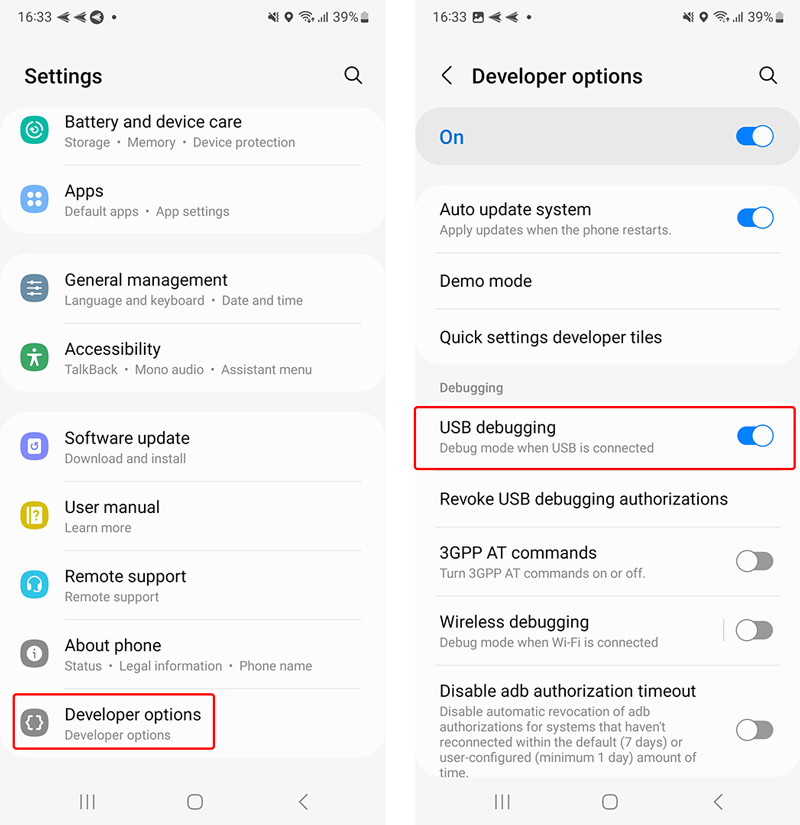
3Cómo desactivar la depuración USB desde un PC
En ocasiones, no es fácil seguir los comandos ADB para desactivar la depuración USB. Deshabilitar la depuración USB a través de una solución MDM es un método cómodo y eficaz para gestionar la seguridad de varios dispositivos Android de forma centralizada.
Esta función es especialmente útil en entornos empresariales. Los administradores de IT tienen la responsabilidad de asegurarse de que los dispositivos están correctamente configurados para cumplir con las políticas de seguridad. Siguiendo las instrucciones dadas, puede implementar restricciones y desactivar fácilmente la depuración USB en sus dispositivos Android.
Siga estos pasos, que pueden realizarse mediante configuraciones de políticas e inscripción de dispositivos:
Paso 1. Crear un archivo de configuración de políticas
- Vaya a su consola MDM navegue hasta la configuración de políticas.
- Cree un archivo de configuración de políticas que establezca la depuración USB en “desactivada”.
- Localice la sección “Restricciones” y busca la opción “Modo Desarrollador” o “Depuración USB
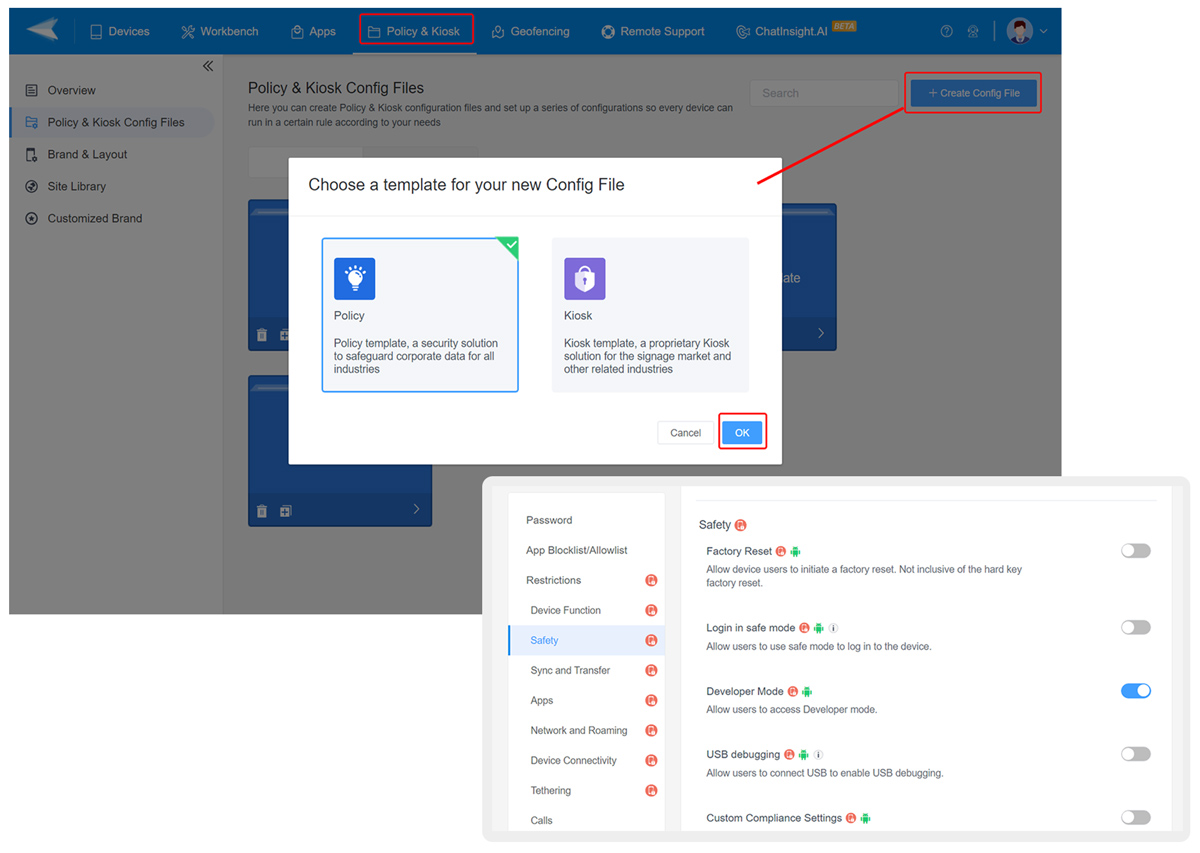
Paso 2. Configurar una plantilla de aprovisionamiento
- Después, vaya a la sección “Dispositivo” o “Plantillas de aprovisionamiento” para crear una plantilla de aprovisionamiento.
- Busque “Crear plantilla” y selecciónela.
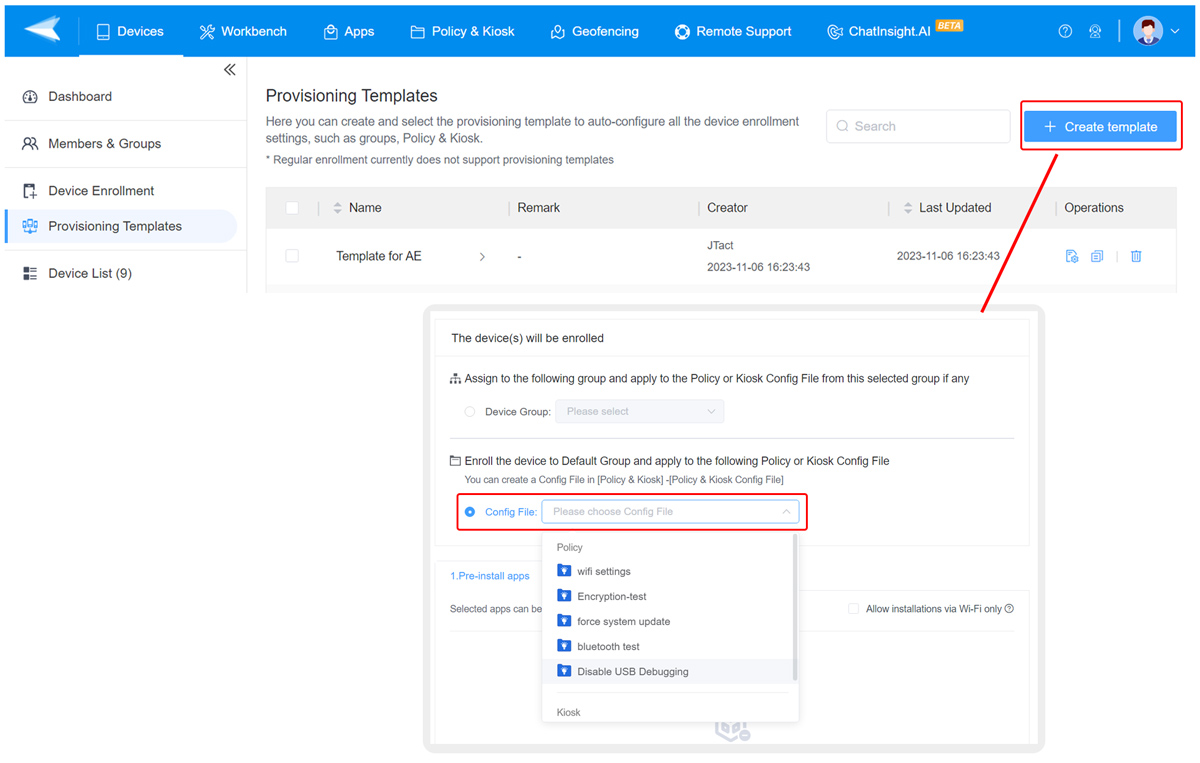
En esta plantilla tendrá la opción de el archivo de configuración que ha creado en el primer paso.
Paso 3. Inscribir dispositivos utilizando la plantilla:
Asegúrese de tener configurada la plantilla de aprovisionamiento.
- Vaya a la sección “Inscripción de dispositivos”y seleccione el método de inscripción “Propietario del dispositivo”.
- Siga las instrucciones que aparecen en pantalla para finalizar el proceso de inscripción y convertir su smartphone en un dispositivo gestionado.
- Durante este proceso de inscripción, aplique la plantilla de aprovisionamiento que creó anteriormente.
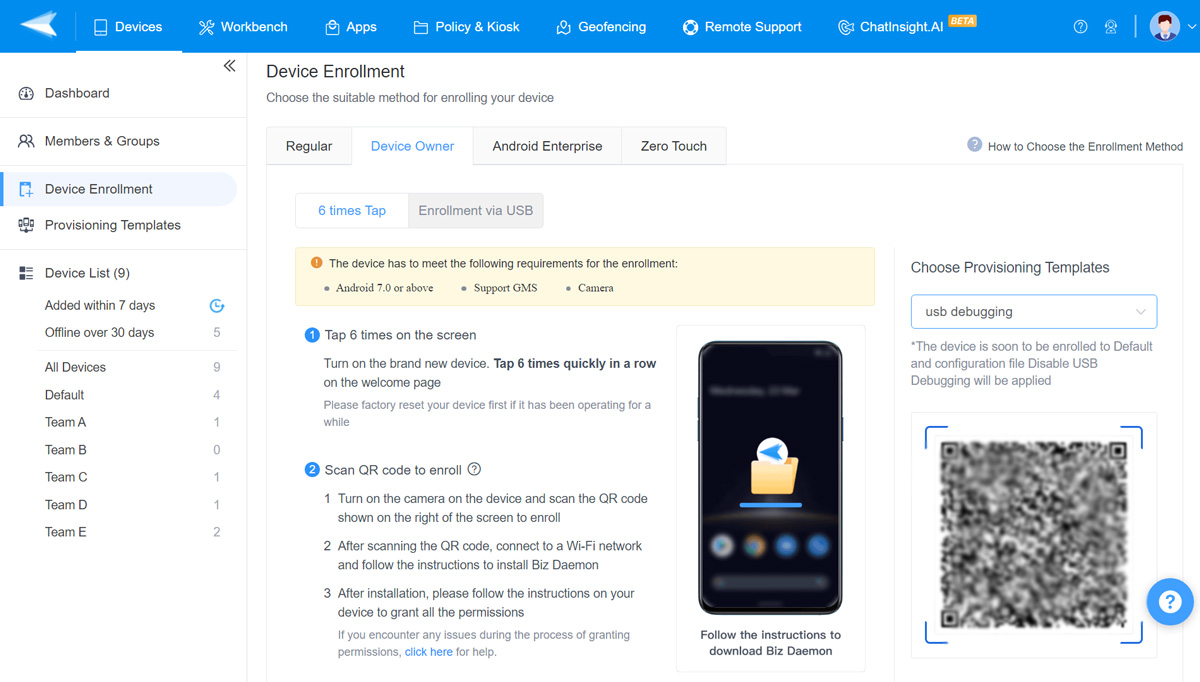
En caso de que tenga que registrar varios dispositivos, repita los pasos para cada uno de ellos y asegúrese de que están registrados individualmente como propietarios.
4Efectos de desactivar la depuración USB
Deshabilitar la depuración USB en un dispositivo Android tiene implicaciones tanto funcionales como de seguridad: reducirá el acceso innecesario.
Mejorar la seguridad: Desactivar la depuración USB es un paso integral hacia la protección de su dispositivo contra el acceso injustificado. Cuando está activada, la depuración USB proporciona a los actores maliciosos un acceso profundo al sistema de archivos y a la funcionalidad del dispositivo. Este riesgo de seguridad puede reducirse desactivándola.
Vulnerabilidad reducida: Cuando la depuración USB está desactivada, su dispositivo Android se vuelve menos vulnerable a ataques y exploits de malware.
Improved Battery Life: La depuración USB puede consumir muchos recursos y puede hacer que la batería se agote más rápido cuando está encendida. Deshabilitarlo puede ayudarlo a que la batería de su dispositivo dure más.
Conectividad simple: Cuando el USB está desactivado, su dispositivo actúa más como un dispositivo móvil típico. Esto significa que es fácil conectarlo a otros dispositivos o sistemas.






Deja una respuesta.